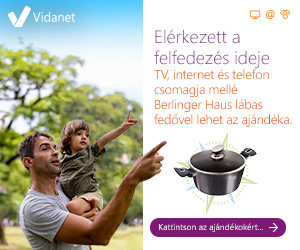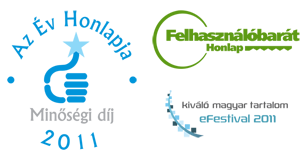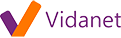Törölni a böngésző cache-t szerkesztése
Innen: Hogyankell.hu
Figyelem: Nem vagy bejelentkezve. Ha szerkesztesz, az IP-címed nyilvánosan látható lesz a laptörténetben. Ha bejelentkezel vagy regisztrálsz, a szerkesztéseid a felhasználónevedhez lesznek társítva, egyéb hasznos dolgok mellett.
A szerkesztés visszavonható. Kérlek ellenőrizd alább a változásokat, hogy valóban ezt szeretnéd-e tenni, majd kattints a lap mentése gombra a visszavonás véglegesítéséhez.
| Aktuális változat | A te változatod | ||
| 8. sor: | 8. sor: | ||
== Lépések == | == Lépések == | ||
| − | + | Internet Explorer 9: | |
# Indítsuk el az Internet Explorer-t. (ha még nincs elindítva) | # Indítsuk el az Internet Explorer-t. (ha még nincs elindítva) | ||
| 16. sor: | 16. sor: | ||
# Készen is vagyunk. | # Készen is vagyunk. | ||
| − | + | ||
| + | Internet Explorer 8: | ||
# Az Internet Explorer 8 -as verziója esetén is ugyanúgy járjunk el mint fent az Internet Explorer 9 esetében. | # Az Internet Explorer 8 -as verziója esetén is ugyanúgy járjunk el mint fent az Internet Explorer 9 esetében. | ||
| 22. sor: | 23. sor: | ||
| − | + | Firefox 4.0 /5.0 /6.0 és frissebb verziók: | |
# Indítsuk el a Firefox böngészőt.(ha még nincs elindítva) | # Indítsuk el a Firefox böngészőt.(ha még nincs elindítva) | ||
| 34. sor: | 35. sor: | ||
| − | + | Chrome v10+: (A folyamat nagyon hasonló lesz az eddigiekhez) | |
# Indítsuk el a Chrome böngészőt.(ha még nincs elindítva) | # Indítsuk el a Chrome böngészőt.(ha még nincs elindítva) | ||
| 44. sor: | 45. sor: | ||
# Készen is vagyunk a Chrome gyorsítótár törlésével. | # Készen is vagyunk a Chrome gyorsítótár törlésével. | ||
| − | + | ||
| + | |||
| + | Chrome v1-v9: | ||
# Indítsuk el a Chrome böngészőt (ha még nincs elindítva. | # Indítsuk el a Chrome böngészőt (ha még nincs elindítva. | ||
| 57. sor: | 60. sor: | ||
| − | + | Safari (Windows és MAC OS X) | |
# Indítsuk el a Safari böngészőt.(ha még nincs elindítva) | # Indítsuk el a Safari böngészőt.(ha még nincs elindítva) | ||
| 63. sor: | 66. sor: | ||
# Nyomjuk meg az "Empty" feliratú gombot. | # Nyomjuk meg az "Empty" feliratú gombot. | ||
# Készen is vagyunk. | # Készen is vagyunk. | ||
| + | |||
| + | |||
| + | |||
== Tippek == | == Tippek == | ||
| 81. sor: | 87. sor: | ||
* Körültekintően járjunk el a törlés során, mindig ellenőrizzük, hogy csak az az opció van kipipálva amit szeretnénk törölni. | * Körültekintően járjunk el a törlés során, mindig ellenőrizzük, hogy csak az az opció van kipipálva amit szeretnénk törölni. | ||
* Ha a gyorsítótár törlésén kívül kiválasztjuk pl a sütik, a tárolt jelszavak törlését is akkor készüljünk fel rá, hogy legközelebb azok az oldalak amik egyből felismertek minket ismét azonosítani kell majd magunkat. | * Ha a gyorsítótár törlésén kívül kiválasztjuk pl a sütik, a tárolt jelszavak törlését is akkor készüljünk fel rá, hogy legközelebb azok az oldalak amik egyből felismertek minket ismét azonosítani kell majd magunkat. | ||
| + | |||
| + | == Kapcsolódó videók == | ||
| + | |||
== Kapcsolódó források, hivatkozások == | == Kapcsolódó források, hivatkozások == | ||
| − | |||
| − | [ | + | * [http://www.hogyankell.hu Hogyan kell?] |
| + | * Képekkel illusztrált leírás (Angol): http://www.wikihow.com/Clear-Your-Browser%27s-Cache | ||